Wie kann ich die Anzeige der Taskleiste im Vollbildmodus beheben – Was ist die Ursache für die Anzeige der Taskleiste im Vollbildmodus-
Aktualisiert Marsch 2023: Erhalten Sie keine Fehlermeldungen mehr und verlangsamen Sie Ihr System mit unserem Optimierungstool. Holen Sie es sich jetzt unter - > diesem Link
- Downloaden und installieren Sie das Reparaturtool hier.
- Lassen Sie Ihren Computer scannen.
- Das Tool wird dann deinen Computer reparieren.
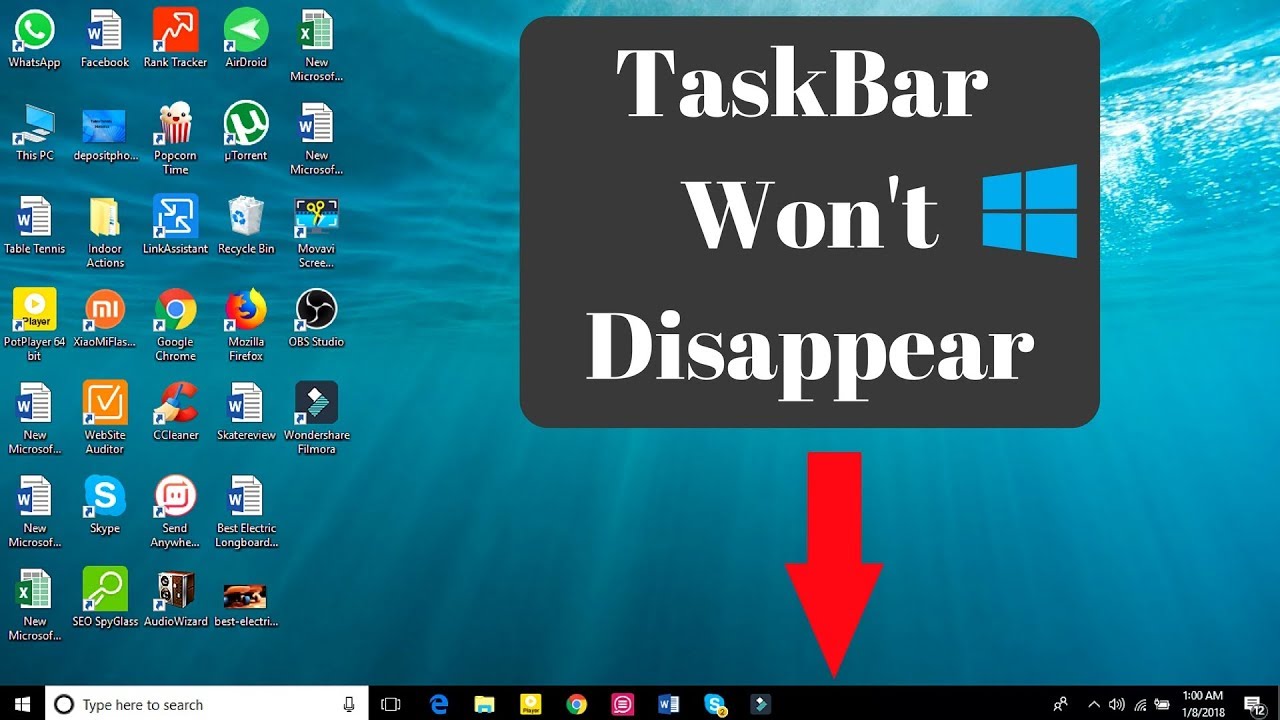
Angenommen, Sie verwenden Windows 10, hier sind einige Dinge, die Sie versuchen können, um die Taskleiste im Vollbildmodus zu lösen:
- Vergewissern Sie sich, dass die automatische Ausblendung für die Taskleiste aktiviert ist.Klicken Sie dazu mit der rechten Maustaste auf die Taskleiste und wählen Sie Taskleisteneinstellungen.Vergewissern Sie sich dann unter Taskleiste im Desktop-Modus automatisch ausblenden, dass der Schalter auf Ein gesetzt ist.
- Suchen Sie nach Anwendungen oder Programmen, die das Problem verursachen könnten.Manchmal kann eine Anwendung dazu führen, dass die Taskleiste im Vollbildmodus angezeigt wird, auch wenn dies nicht der Fall sein sollte.Um dies zu überprüfen, öffnen Sie den Task-Manager (drücken Sie Strg+Umschalt+Esc) und gehen Sie auf die Registerkarte Prozesse.Sehen Sie sich die Liste der laufenden Prozesse an und prüfen Sie, ob etwas ungewöhnlich oder verdächtig aussieht.Wenn Sie etwas finden, versuchen Sie, den Prozess zu beenden, um zu sehen, ob das Problem dadurch behoben wird.
- Versuchen Sie, Ihren Computer neu zu starten.Das mag wie eine Selbstverständlichkeit erscheinen, aber manchmal kann ein einfacher Neustart alle möglichen Probleme lösen!
- Stellen Sie sicher, dass Sie sich nicht im Tablet-Modus befinden.Der Tablet-Modus wurde für Touchscreen-Geräte entwickelt und kann auf einem normalen PC zu allerlei seltsamen Problemen führen, z. B. dazu, dass die Taskleiste im Vollbildmodus angezeigt wird, obwohl sie das nicht sollte.Um den Tablet-Modus zu deaktivieren, gehen Sie zu Start > Einstellungen > System > Tablet-Modus und vergewissern Sie sich, dass „Nicht mehr fragen“ unter „Wenn ich mich anmelde“ unten aktiviert ist.
Woran liegt es, dass meine Taskleiste im Vollbildmodus angezeigt wird?
Es gibt einige Gründe, die dazu führen können, dass Ihre Taskleiste im Vollbildmodus angezeigt wird.Eine Möglichkeit ist, dass Sie eine Anwendung auf Ihrem Computer installiert haben, die die Funktion Vollbildmodus verwendet.Wenn Sie nicht sicher sind, welche App das Problem verursacht, können Sie versuchen, die App zu deinstallieren, um zu sehen, ob das Problem dadurch behoben wird.Eine andere Möglichkeit ist, dass Ihre Desktop-Umgebung (z. B. GNOME oder KDE) so konfiguriert ist, dass sie standardmäßig den Vollbildmodus verwendet.Wenn Sie den Vollbildmodus für bestimmte Anwendungen deaktivieren möchten, können Sie dies in den Einstellungen Ihrer Desktop-Umgebung tun.
Wichtige Hinweise:
Mit diesem Tool können Sie PC-Problemen vorbeugen und sich beispielsweise vor Dateiverlust und Malware schützen. Außerdem ist es eine großartige Möglichkeit, Ihren Computer für maximale Leistung zu optimieren. Das Programm behebt häufige Fehler, die auf Windows-Systemen auftreten können, mit Leichtigkeit - Sie brauchen keine stundenlange Fehlersuche, wenn Sie die perfekte Lösung zur Hand haben:
- Schritt 1: Laden Sie das PC Repair & Optimizer Tool herunter (Windows 11, 10, 8, 7, XP, Vista - Microsoft Gold-zertifiziert).
- Schritt 2: Klicken Sie auf "Scan starten", um Probleme in der Windows-Registrierung zu finden, die zu PC-Problemen führen könnten.
- Schritt 3: Klicken Sie auf "Alles reparieren", um alle Probleme zu beheben.
Wie kann ich verhindern, dass die Taskleiste im Vollbildmodus angezeigt wird?
Es gibt mehrere Möglichkeiten, die Anzeige der Taskleiste im Vollbildmodus zu beheben.
Eine Möglichkeit besteht darin, den Task-Manager zu öffnen und den Vollbildmodus für die Anwendung, die das Problem verursacht, zu deaktivieren.
Eine andere Möglichkeit besteht darin, die Einstellungen auf Ihrem Computer für die Anzeige von Fenstern zu ändern.Sie können diese Einstellungen finden, indem Sie die Windows-Einstellungen öffnen, auf Personalisierung und dann auf Anzeige klicken.Hier können Sie einstellen, wie Fenster angezeigt werden, einschließlich der Frage, ob die Taskleiste im Vollbildmodus angezeigt wird oder nicht.
Warum wird meine Taskleiste angezeigt, wenn ich mich im Vollbildmodus befinde?
Wenn Sie sich im Vollbildmodus befinden, ist die Taskleiste ausgeblendet.Um sie wieder einzublenden, drücken Sie die Windows-Taste und R gleichzeitig.
Gibt es eine Möglichkeit, das Problem mit der Taskleiste im Vollbildmodus zu beheben?
Es gibt eine Möglichkeit, das Problem mit der Taskleiste im Vollbildmodus zu beheben.Dazu müssen Sie den Task-Manager öffnen und den Vollbildmodus für die Anwendung, die das Problem verursacht, deaktivieren.Wenn Sie den Vollbildmodus deaktiviert haben, können Sie versuchen, die Größe des Fensters zu ändern oder es an eine andere Stelle auf Ihrem Bildschirm zu verschieben.
Wie kommt es, dass meine Taskleiste auch im Vollbildmodus sichtbar ist?
Sie können einige Dinge tun, um dieses Problem zu lösen.Vergewissern Sie sich zunächst, dass Ihre Taskleiste auf „immer im Vordergrund“ eingestellt ist.Zweitens: Versuchen Sie, den Vollbildmodus in Ihrem Browser zu deaktivieren.Wenn alles andere fehlschlägt, können Sie die folgenden Schritte ausführen, um die Taskleiste auszublenden:1.Öffnen Sie den Windows Explorer2.Klicken Sie mit der rechten Maustaste auf einen leeren Bereich des Desktops3.Wählen Sie „Eigenschaften „4.Klicken Sie unter „Allgemein“ auf die Registerkarte „Taskleiste „5.Wählen Sie im Dropdown-Menü „Position“ die Option „Unten“. 6.Klicken Sie auf OK7.
Was ist die Lösung für das Problem, dass die Taskleiste im Vollbildmodus angezeigt wird?
Auf diese Frage gibt es keine allgemeingültige Antwort, da die beste Lösung von der jeweiligen Situation abhängt.Es gibt jedoch einige Tipps, wie Sie die Anzeige der Taskleiste im Vollbildmodus beheben können:
- Versuchen Sie, den Vollbildmodus ganz zu deaktivieren.Wenn die Taskleiste im Vollbildmodus immer noch angezeigt wird, liegt das möglicherweise an einer Einstellung auf Ihrem Computer, die verhindert, dass sie ausgeblendet wird.Um den Vollbildmodus zu deaktivieren, öffnen Sie die App Windows-Einstellungen und navigieren Sie zu System > Anzeige > Vollbildmodus.Hier können Sie entweder die Option „Vollbildmodus aktivieren“ deaktivieren oder die Option „Titelleiste bei Verwendung des Vollbildmodus anzeigen“ auf „Aus“ setzen.
- Verwenden Sie einen Fenstermanager wie Awesome oder i. Mit diesen Fenstermanagern können Sie die Fenstergröße ändern, ohne dass die Taskleiste automatisch im Vollbildmodus angezeigt wird.Außerdem bieten sie oft Funktionen wie Tabbing und Drag & Drop, die das Arbeiten mit mehreren Fenstern einfacher machen als bei herkömmlichen Desktop-Anwendungen.
- Verwenden Sie eine virtuelle Desktop-Umgebung (VDE). Eine VDE ermöglicht es Ihnen, mehrere Instanzen von Windows auf separaten Monitoren auszuführen, so dass Sie auf jedem Monitor gleichzeitig verschiedene Fenster anzeigen lassen können, ohne dass sie alle im Vollbildmodus angezeigt werden.Auf diese Weise können Sie die Taskleiste sichtbar lassen und trotzdem mit mehreren Fenstern gleichzeitig arbeiten.
Ist es möglich, die Taskleiste loszuwerden, während man sich noch im Vollbildmodus befindet?
Es gibt keine allgemeingültige Antwort auf diese Frage, denn die beste Lösung für dieses Problem hängt von Ihren spezifischen Einstellungen und Vorlieben ab.Im Folgenden finden Sie jedoch einige Tipps, wie Sie die Anzeige der Taskleiste im Vollbildmodus beheben können, ohne den Vollbildmodus verlassen zu müssen:
- Versuchen Sie, den Vollbildmodus ganz zu deaktivieren.Wenn Sie eine Desktop-Umgebung wie GNOME oder KDE verwenden, die es Ihnen erlaubt, den Vollbildmodus über das Systemmenü zu deaktivieren, versuchen Sie dies, um zu sehen, ob das Problem dadurch behoben wird.
- Wenn die Deaktivierung des Vollbildmodus nicht funktioniert, versuchen Sie, Ihre Anzeigeeinstellungen anzupassen.Vollbildmodi erfordern oft bestimmte Hardwarefunktionen (wie einen hochauflösenden Monitor), die nicht auf allen Rechnern oder Konfigurationen verfügbar sind.Wenn die Anpassung der Anzeigeeinstellungen nicht hilft, müssen Sie möglicherweise Ihren Grafiktreiber oder die Softwareinstallation anpassen, um die Taskleiste loszuwerden, während Sie sich immer noch im Vollbildmodus befinden.
- Ziehen Sie die Verwendung eines externen Fenstermanagers wie ir wmii in Betracht, anstatt sich auf den Standard-Fenstermanager von GNOME für Vollbildanwendungen zu verlassen.Diese externen Fenstermanager haben in der Regel keine eingebaute Unterstützung für die Deaktivierung/Aktivierung des Vollbildmodus, bieten aber im Vergleich zum Standard-Fenstermanager von GNOME insgesamt mehr Flexibilität und Kontrolle über die Verwaltung der Fenster.
Weiß jemand, wie man den Fehler mit der Taskleiste im Vollbildmodus beheben kann?
Ich habe einen Laptop mit Windows 10 und die Taskleiste wird immer im Vollbildmodus angezeigt, auch wenn ich sie nicht benutze. Ich habe versucht, in „Einstellungen“ und „Anzeige“ zu gehen, aber ich kann keine Optionen finden, die dieses Problem beheben würden.


